顧客情報を収集する効果的な方法はフォームを使用することです。 WordPress フォームは、Web サイト上にフォームを作成するための簡単なソリューションです。しかし、フォーム データの管理と保存は大きな課題となる場合があります。そこで Google スプレッドシートの統合が役立ちます。 WordPress フォームを Google スプレッドシートに接続すると、フォーム データを簡単に保存、管理、分析できます。
この統合により、WordPress ウェブサイトでフォームが送信されるたびに、データが自動的に Google スプレッドシートに保存されます。 WordPress フォームを Google スプレッドシートと統合することで、データ収集プロセスを合理化し、送信内容から貴重な洞察を得ることができます。
たった 3 つの簡単な手順で、WordPress フォームを Google スプレッドシートに接続し、貴重な顧客データの収集と分析を開始できます。
WordPress フォームを Google スプレッドシートに接続する意義は何ですか?
WordPress フォームを Google スプレッドシートに接続すると、フォームの送信内容を自動的に収集してスプレッドシートに保存できます。これにより、フォームからスプレッドシートにデータを手動で転送する必要がなくなり、時間が節約され、エラーのリスクが軽減されます。
さらに、複数のユーザーが同時にデータにアクセスできるため、バックアップやストレスの多いリカバリにも役立ちます。 WordPress フォームを Google スプレッドシートに接続すると、データ管理が合理化され、データの収集と整理の全体的な効率が向上します。
データをスプレッドシートに保存すると、簡単に整理、並べ替え、フィルター処理できるため、必要な情報を簡単に見つけることができます。 Google シートと WordPress フォームの統合は、さまざまな方法で役立ちます。
- データ収集: WordPress フォームを Google スプレッドシートに接続すると、すべてのフォーム データが自動的に収集され、Google スプレッドシートに整理され、管理と分析が容易になります。
- リアルタイム更新: 誰かが WordPress でフォームを送信すると、リンクされた Google スプレッドシートでデータが即座に更新され、データにリアルタイムでアクセスできるようになります。
- 正確性を保証します: これにより、手動でデータを入力する必要がなくなり、収集される情報の正確さが保証されます。
- データ共有: Google スプレッドシートでは、複数の人が同じデータに同時にアクセスできるため、チームワークや共同作業が容易になります。
- 電子メールリストの構築: フォームを通じて連絡先情報を収集すると、ターゲットを絞ったマーケティング キャンペーンに使用できる電子メール リストを迅速に作成できます。
- 簡単なバックアップとリカバリ: Google スプレッドシートでのデータ復元は、Google スプレッドシートを使用するとはるかに簡単かつ安全です。 Googleシートファイルを削除しても、Googleドライブのゴミ箱フォルダから復元できます。
全体として、WordPress フォームを Google スプレッドシートに接続すると、収集したデータをより有効に活用し、全体的なビジネス パフォーマンスを向上させることができます。
WordPress フォームを Google スプレッドシートに接続するにはどうすればよいですか?
WordPress フォームを Google スプレッドシートに接続する場合、MetForm は最も簡単な方法を備えています。 Google 認証情報を WordPress サイトの MetForm に統合するだけで、データを GoogleSheets にエクスポートできるようになります。
MetForm を使用して WordPress フォームを Google スプレッドシートに接続するには、3 つの主要な手順が必要です。最初のステップは Google Cloud コンソール プラットフォームのセットアップ フォーム統合用。次に、Google Sheet API を有効にし、最後に MetForm を Google API アプリと統合します。
前提条件:
必要なのは、 Google Cloud Platform のアカウント。したがって、アカウントをお持ちでない場合は、フォーム統合手順を開始する前にアカウントを作成してください。
必要なプラグイン:
- エレメンター: プラグインのダウンロード
- MetForm Lite: プラグインのダウンロード
- MetForm プロ: プラグインを入手
ステップ 1: Google Cloud コンソールでプロジェクトを設定する
次に、Google スプレッドシートの統合認証情報を取得するために、Google Cloud コンソールでアプリを作成する必要があります。このプロセスには、新しいプロジェクトの作成、アプリの登録、統合のための認証情報の生成が含まれます。
新しいプロジェクトを作成する
まず、ログインしてください Google Cloud コンソール アカウント 新しいプロジェクトを作成します。左上隅にあるドロップダウンをクリックし、ポップアップで 新しいプロジェクト.
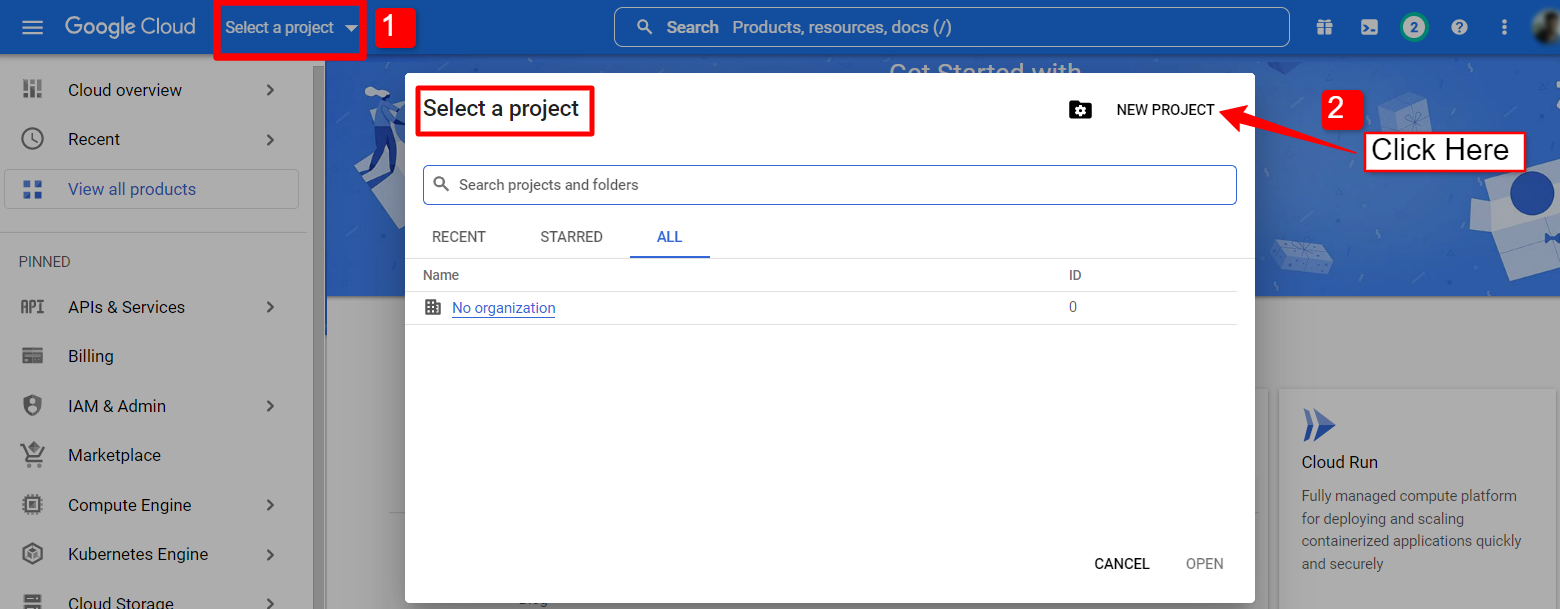
新しいプロジェクトを作成するには、 プロジェクト名 そして 位置 (該当する場合)、 「作成」ボタン.
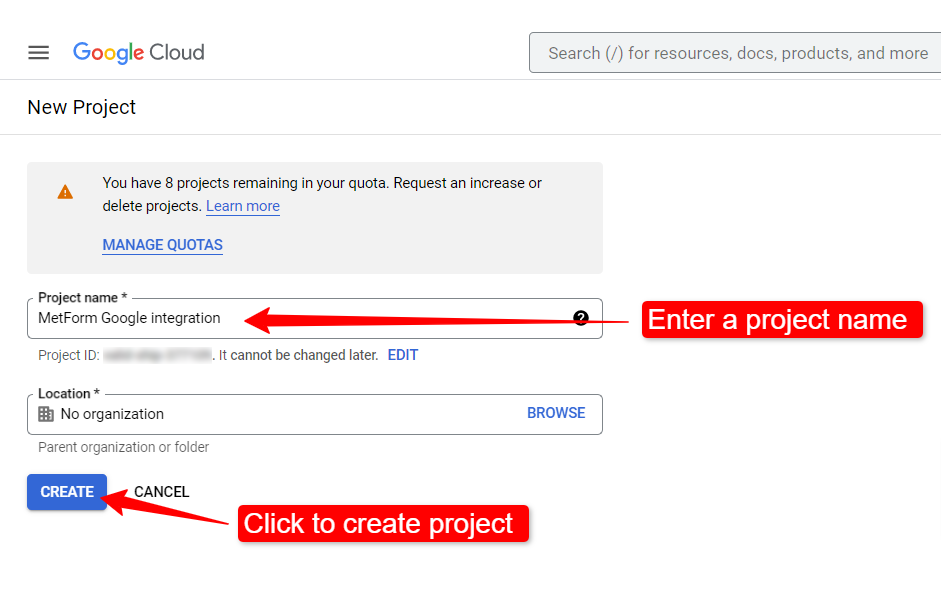
プロジェクトの作成には数秒かかる場合があります。通知バーを開いて、プロジェクトが作成されたかどうかを確認します。プロセスが完了したら、作成したプロジェクトをクリックしてプロジェクト ページを開きます。
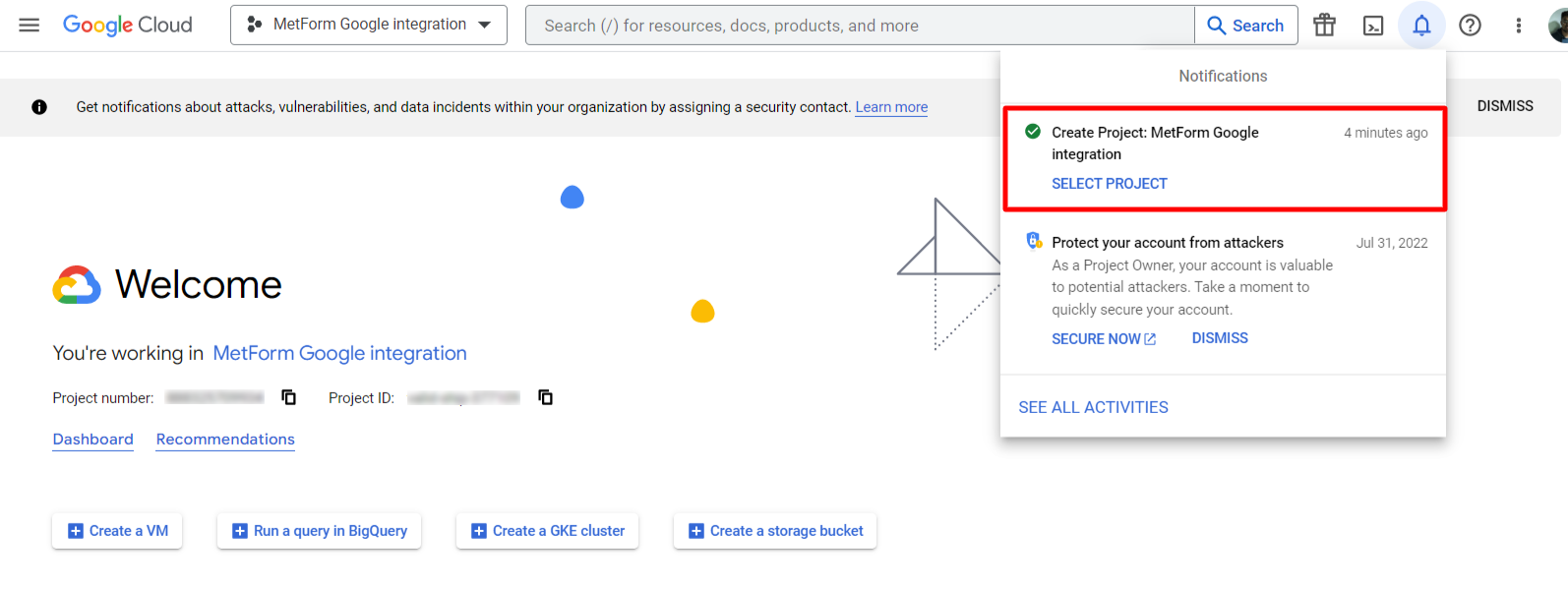
アプリ登録
その後、プロジェクト ダッシュボードを開き、API セクションで、 API の概要に移動.

次にサイドバーからOAuth同意画面を開きます。次に、OAuth 同意画面で、 ユーザータイプを外部へ 「作成」ボタンをクリックして続行します。
次の画面で、あなたのアプリ情報を入力します。 アプリ名 そして ユーザーサポートメール。アプリのロゴやアプリのドメイン情報を追加することもできます。次に、 認可されたドメイン そして 開発者の連絡先情報をクリックして、 保存して続行.
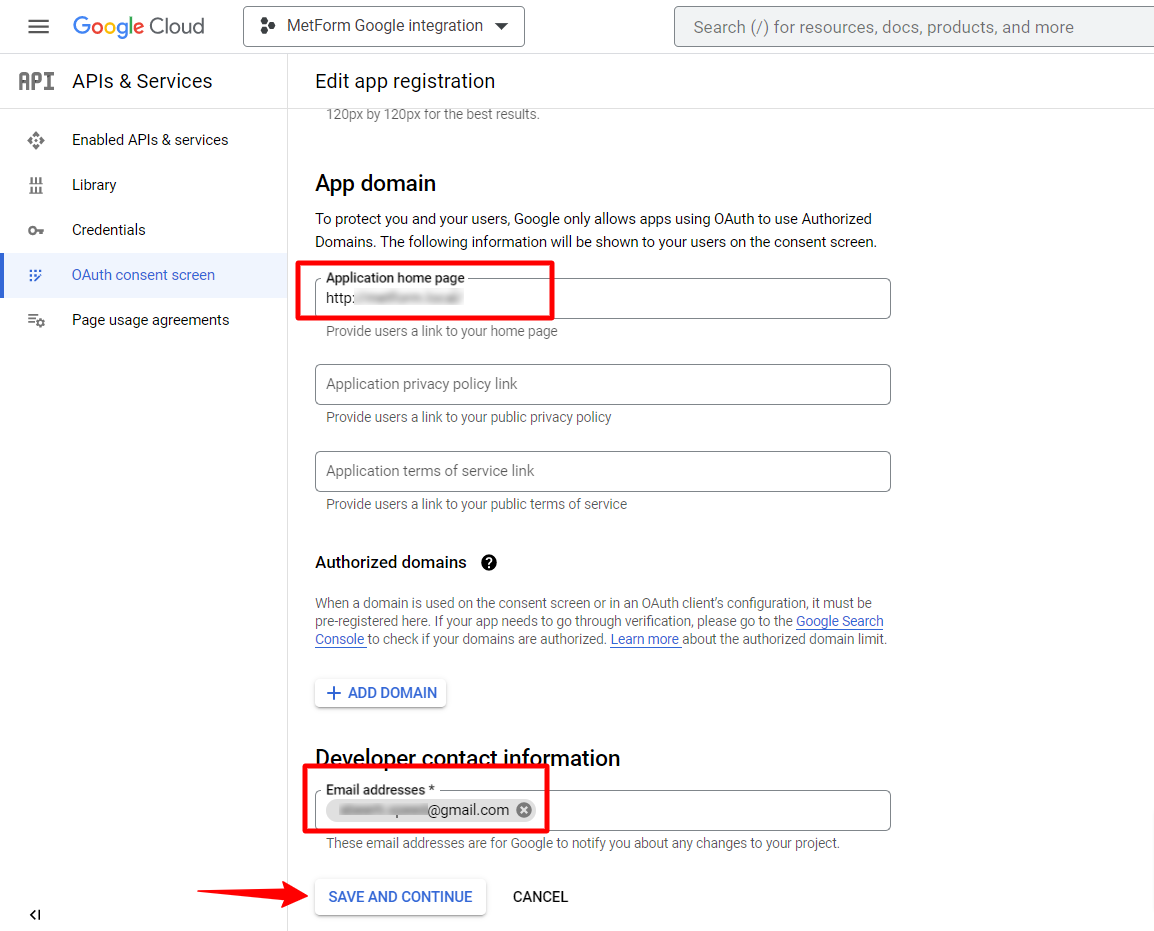
次に、オプションの「スコープ」タブと「テスト・ユーザー」タブに進みます。必要に応じて情報を追加することも、変更しないままにすることもできます。次に、「保存」ボタンをクリックします。
最後にOAuth同意画面からアプリを公開します。
アプリの認証情報を生成する
WordPress フォームを Google スプレッドシートに接続するには、クライアント ID やクライアント シークレットなどの認証情報が必要です。
クライアント ID とクライアント シークレットを取得するには、[認証情報] に移動し、 認証情報を作成し、 そして選択します OAuthクライアントID。 OAuth クライアント ID を作成するには、次を選択します。 アプリケーションタイプ 「Webアプリケーション」に名前を入力します。
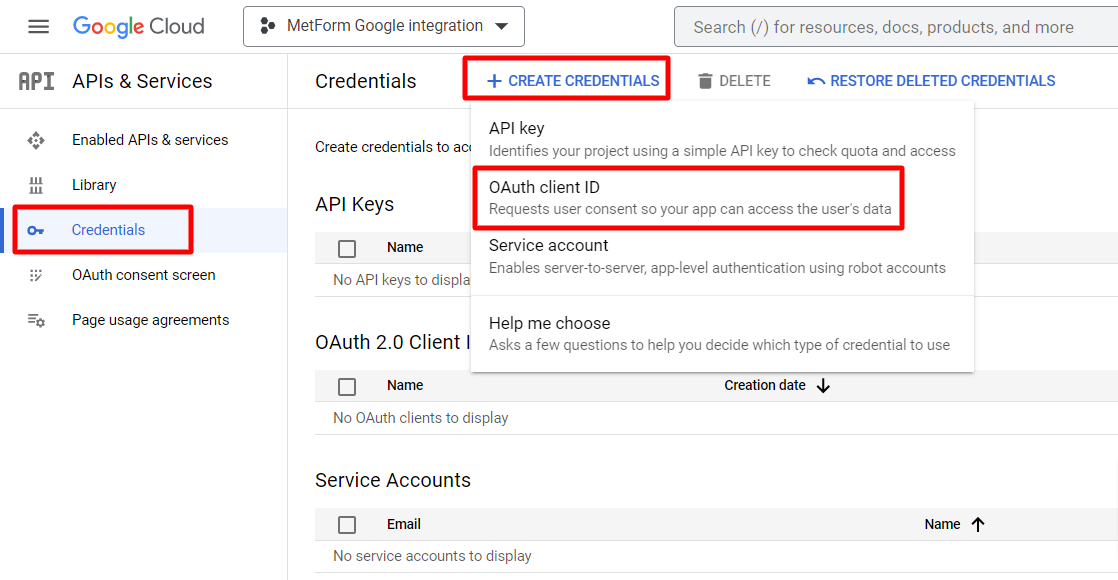
続行するには、承認されたリダイレクト URI を追加する必要があります。サイトで MetForm プラグインを有効にしている場合は、WordPress ダッシュボードからこのリダイレクト URL を取得できます。
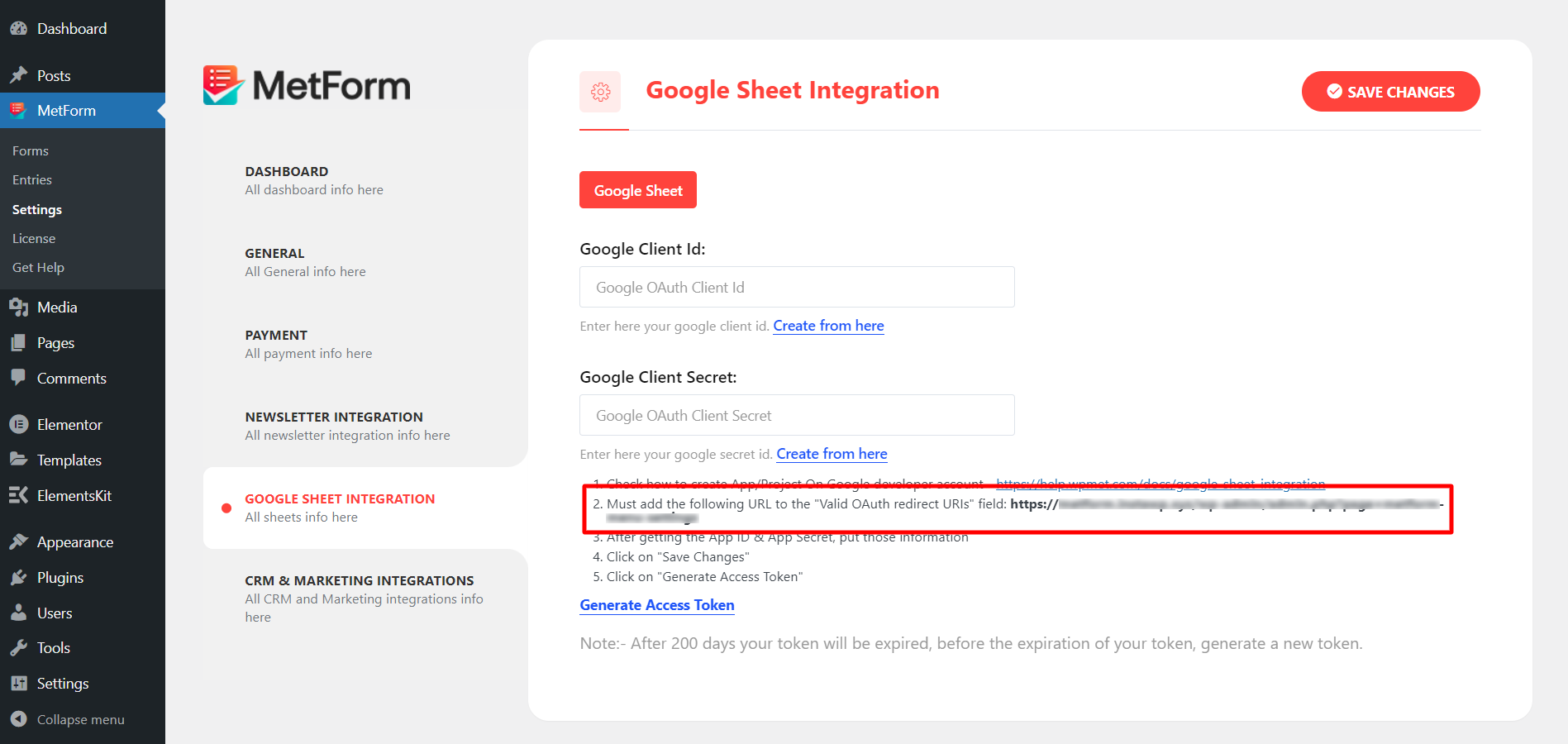
Web ブラウザで新しいタブを開き、WordPress サイトにログインします。に移動します WordPress ダッシュボード > MetForm > 設定 > Google シートの統合。そこでリダイレクト URI を見つけてコピーし、Google Cloud コンソールの [認証情報] ページに戻ります。
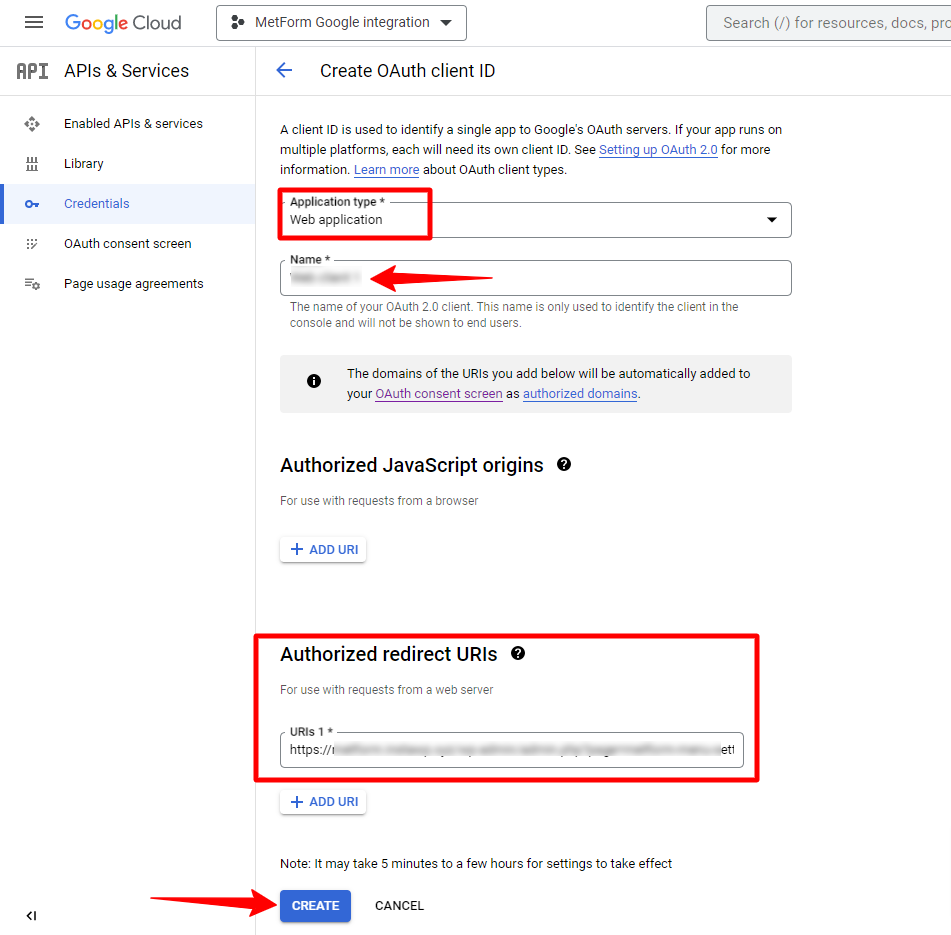
認可されたリダイレクト URI を追加したら、「作成」ボタンをクリックします。
OAuth クライアントが作成されると、ポップアップ ウィンドウにクライアント ID とクライアント シークレットが表示されます。これらの認証情報をコピーして、次のステップに進みます。
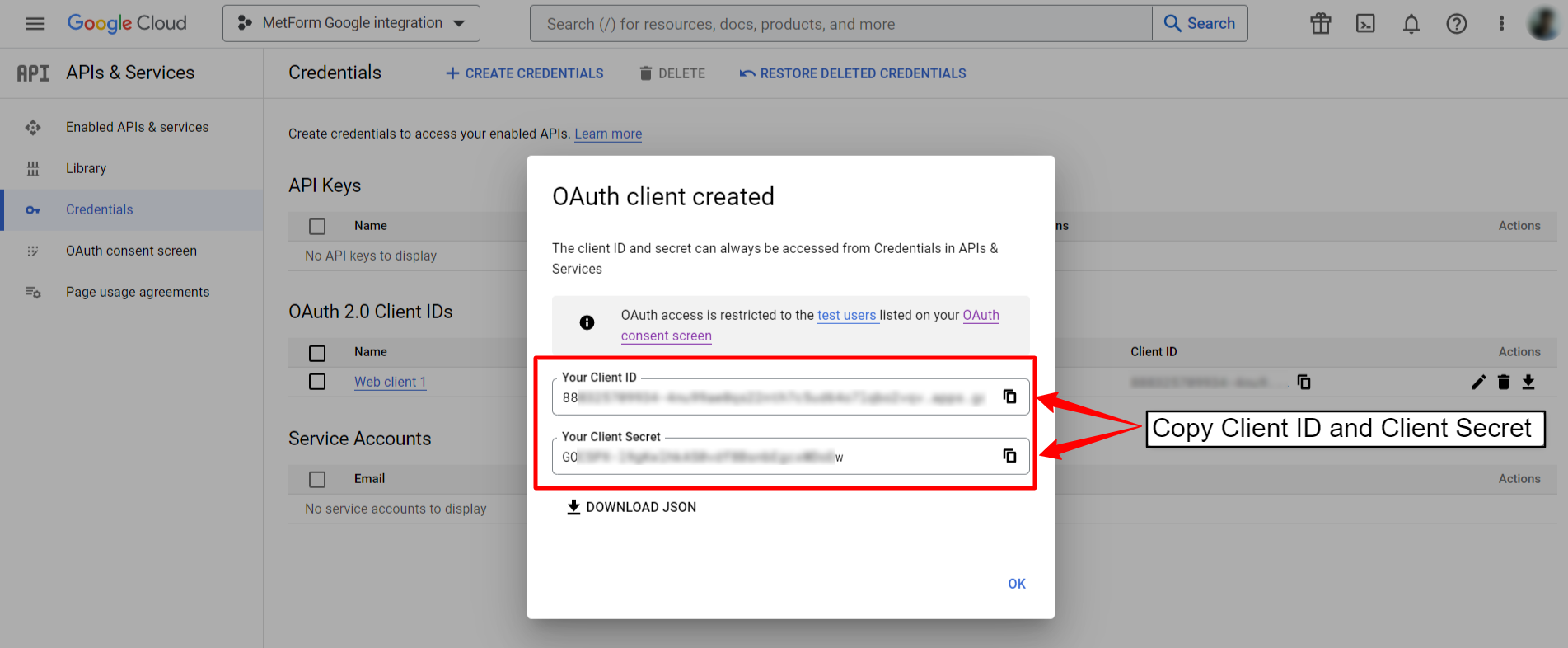
アプリの認証情報で検証する
ここで、再び WordPress ダッシュボード > MetForm > 設定 > Google Sheet Integration に移動し、 Google クライアント ID そして Google クライアント シークレット 必須フィールドに入力します。次に、「変更を保存」ボタンをクリックします。
その後、 をクリックします アクセストークンの生成 WordPress フォームを Google スプレッドシートにリンクするアプリのアクセスを承認するため。
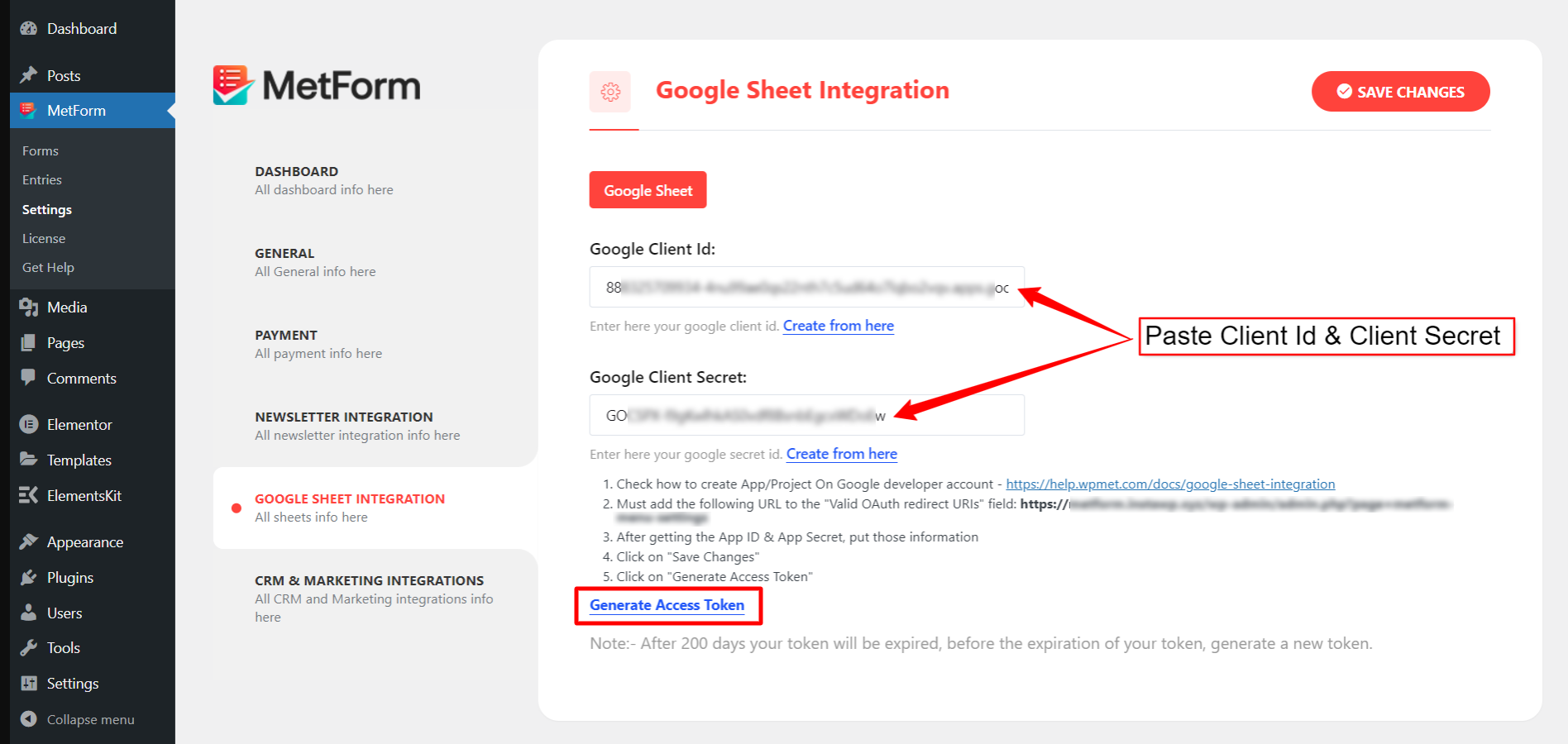
ステップ 2: Google API (Google スプレッドシートと Google ドライブ) を有効にする
次のステップでは、プロジェクト ダッシュボードから Google Sheets API と Google Drive API を有効にする必要があります。 Google Sheets APIを有効にするには、
- に行きます プロジェクトダッシュボード Google Cloud コンソールで。
- に移動します。 API とサービス > ライブラリ 現在のプロジェクトの。
- を見つける Google スプレッドシート API そしてそれを開きます。
- 次に、Google Sheets APIを有効にします
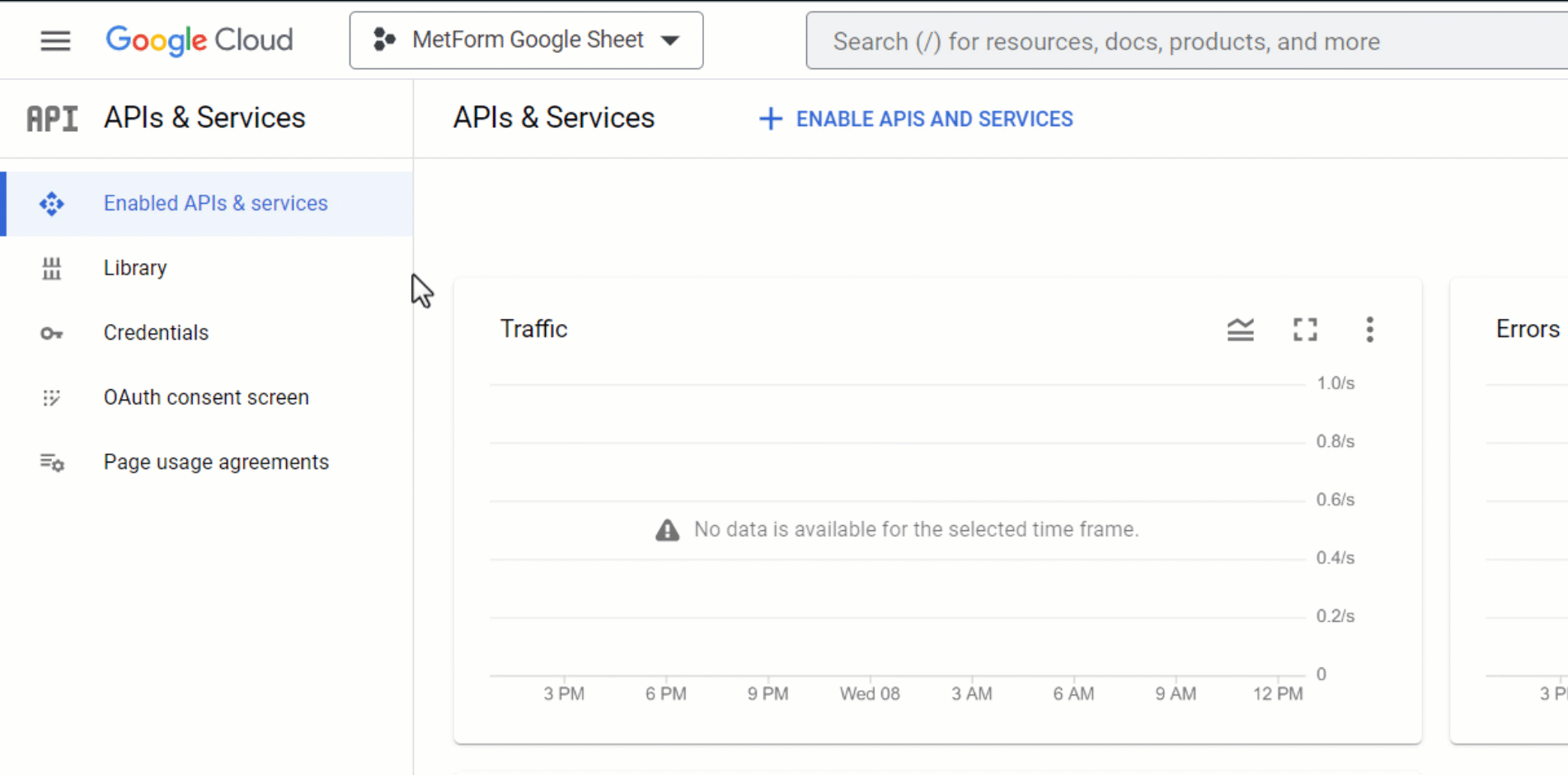
同様に、Google Drive API の場合は、次の場所に移動します。 ライブラリ > Google ドライブ API そして 有効にする API。
[注: 特定の Google シートを選択するには、Google Form API を有効にする必要があります]
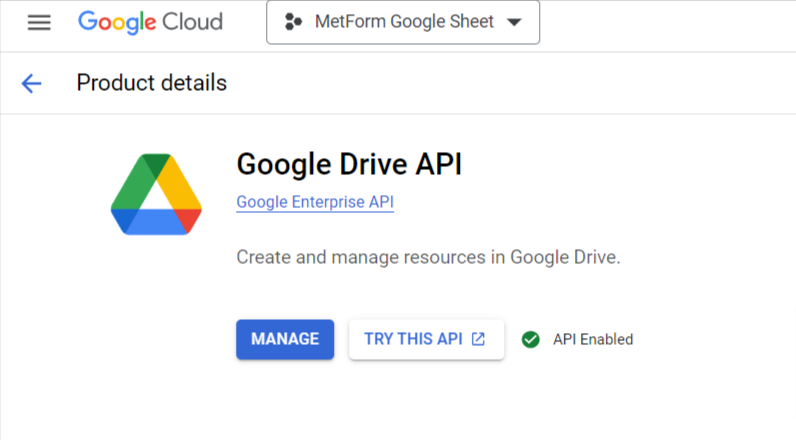
ステップ 3: Google スプレッドシートを MetForm と統合する
最後のステップは、WordPress フォームを Google スプレッドシートに統合することです。
既存のフォームの場合は、そのフォームの下にある [編集] をクリックしてフォーム設定を開きます。に移動します 統合 タブをクリックして有効にします Googleシート.
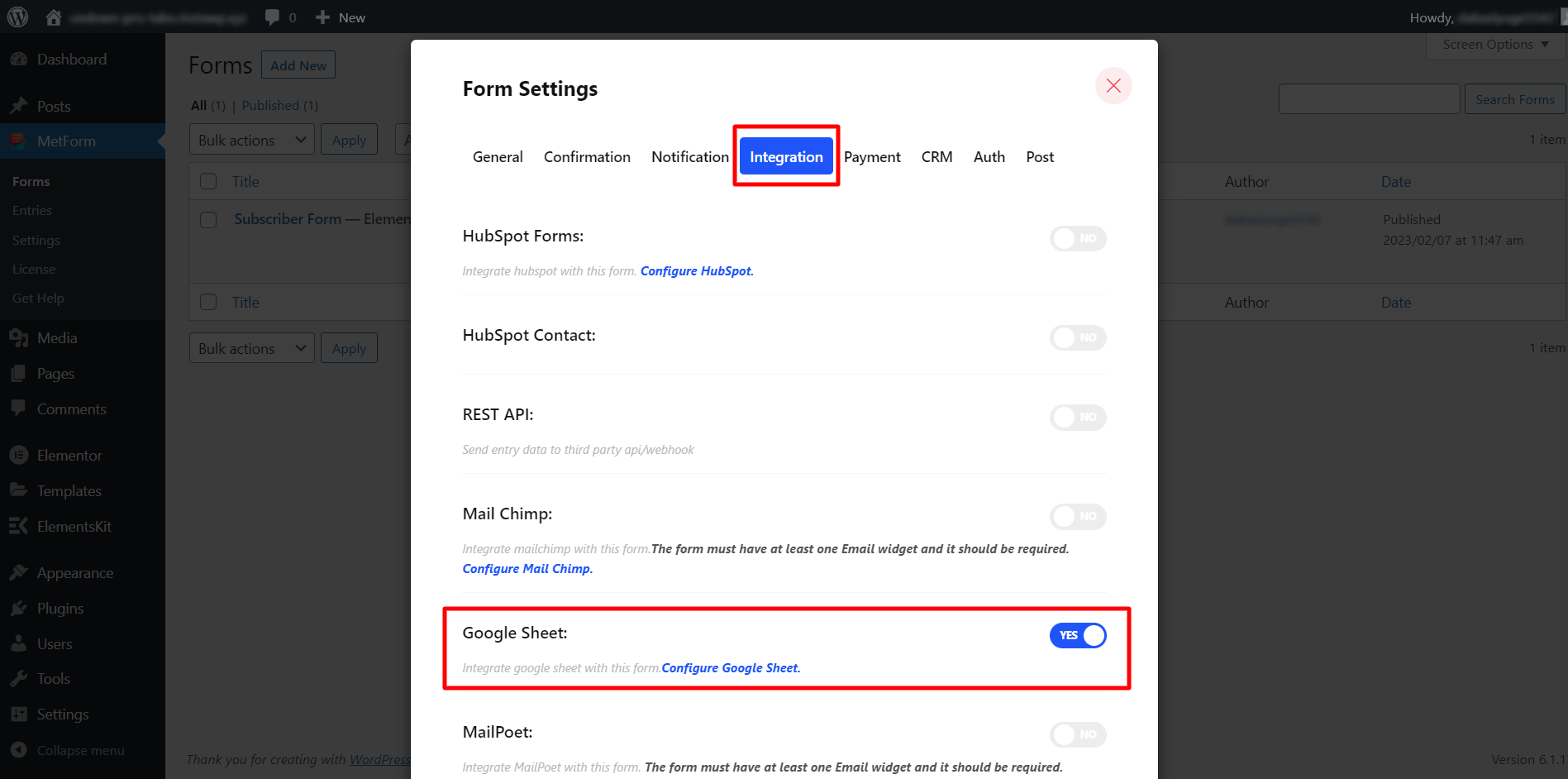
その後、特定の Google スプレッドシートを選択してデータをエクスポートできます。 Google スプレッドシートを有効にすると、「スプレッドシートのリスト" そして "シート一覧」の選択肢が表示されます。
初め、 スプレッドシートを選択する ドロップダウンリストから。スプレッドシートに複数のタブがある場合は、スプレッドシートを選択した後、シートを選択できます。
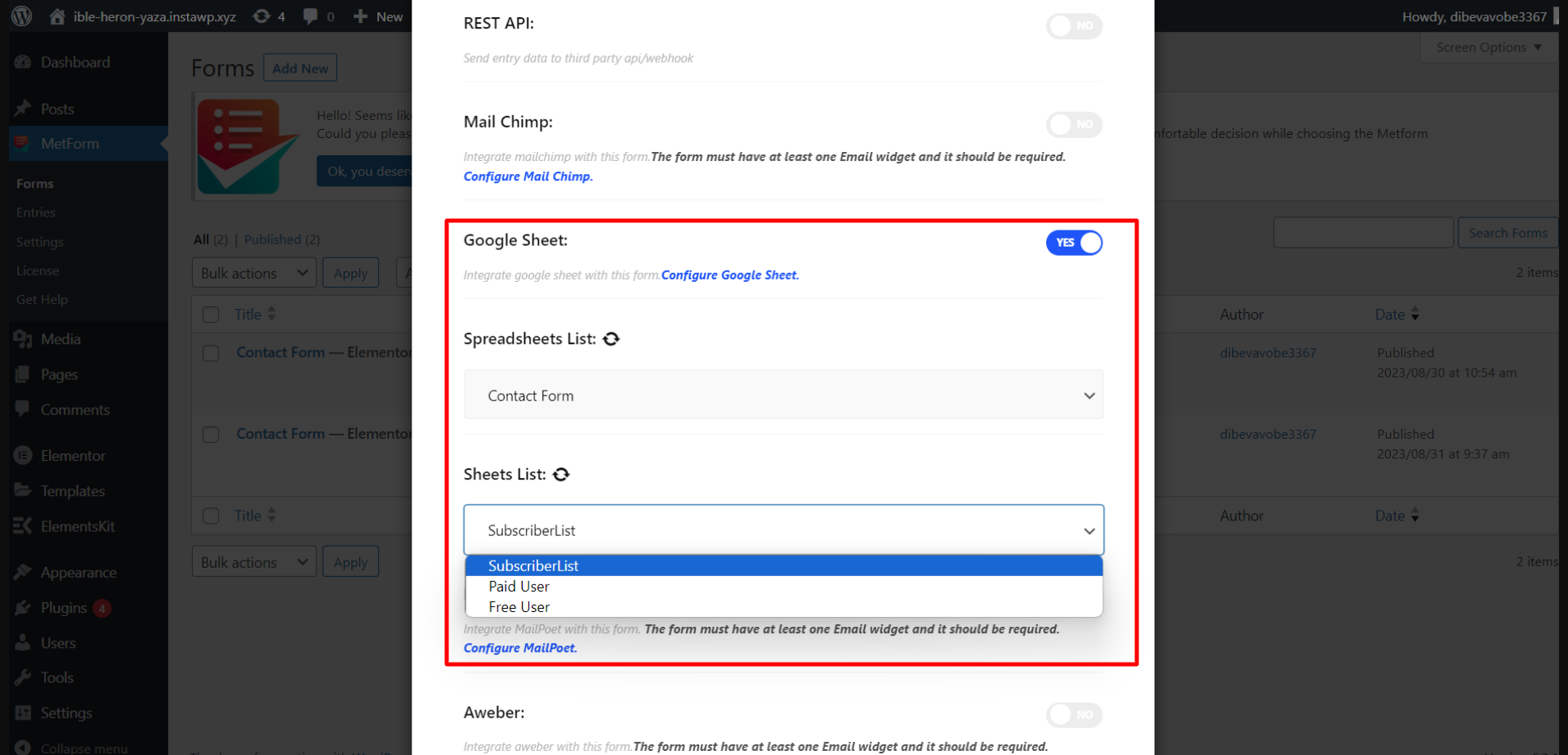
それでおしまい。 Google シートと MetForm の統合が完了しました。データを送信すると、WordPress フォームからデータが Google スプレッドシートに直接送信されます。
WordPress フォームから Google スプレッドシートへのデータのエクスポート
どのように機能するかを見てみましょう。たとえば、次の 2 種類のフォームを示します。
- 一般フォーム(イベント登録フォーム、フィードバックフォームなど)
- クイズ形式。
一般的な形式:
次のような WordPress フォームから Google スプレッドシートにデータを送信するには イベント登録フォーム, お問い合わせフォーム、フィードバック フォームなど、MetForm を使用して一般的なフォームを作成できます。
そのためには、にアクセスしてください MetForm > フォーム > 新規追加。次に、「フォームの作成」ポップアップでフォーム名を入力し、フォームの種類を選択します。 一般的な形式.
MetForm には、次のような数十のフォーム テンプレートが用意されています。
- お問い合わせフォーム
- 予約フォーム
- フィードバックフォーム
- 購読フォーム
- サポートフォーム
- イベント登録フォーム
- ニュースレター登録フォーム
もっと。
テンプレートを 1 つ選択し、「フォームの編集」ボタンをクリックして続行できます。その後、ステップ 3 のフォーム設定に示すように、Google シートの統合を有効にして、WordPress フォームを Google スプレッドシートに接続します。
WordPress フォームから Google スプレッドシートにデータをエクスポートします。
WordPress フォームの送信:
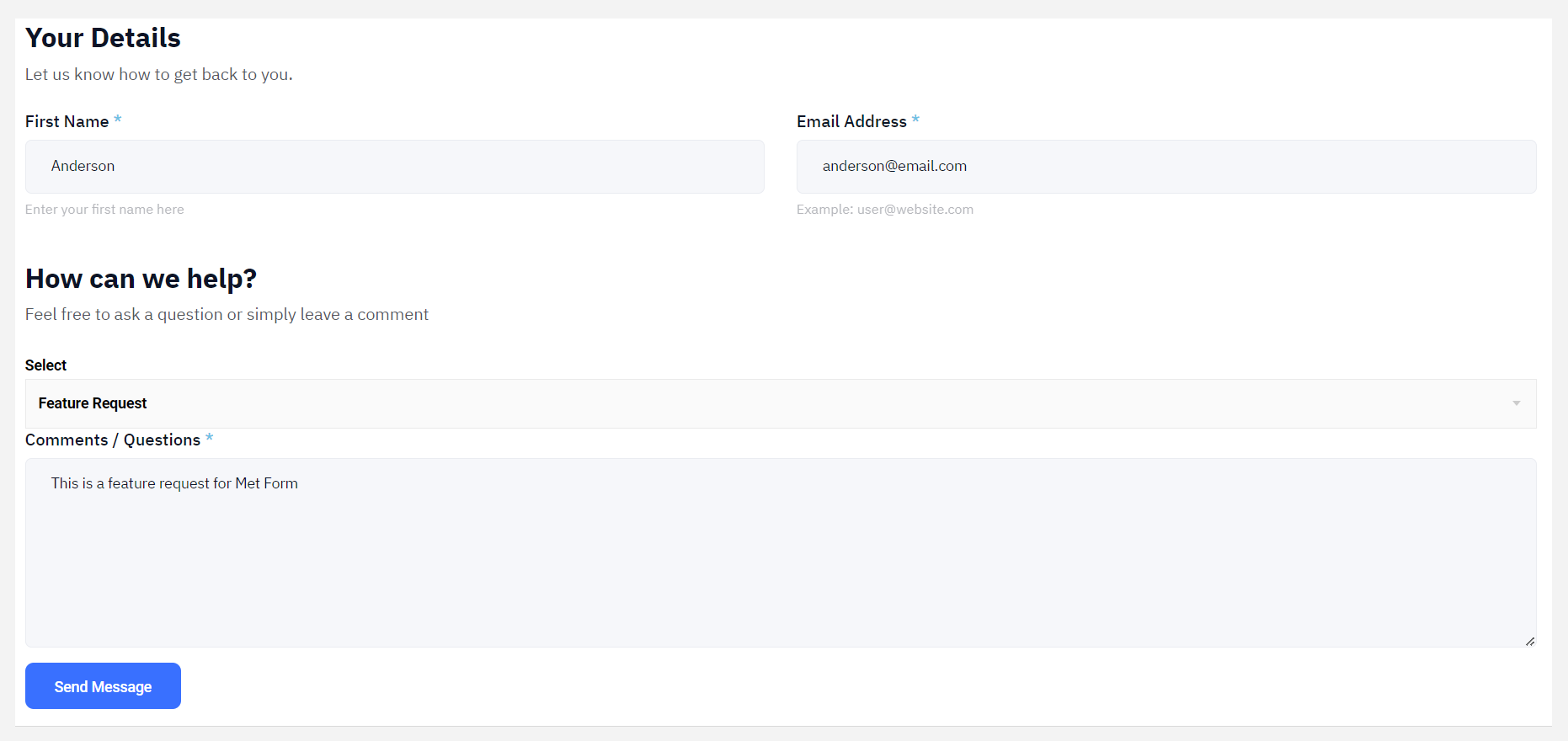
Google スプレッドシートにエクスポートされたデータ:
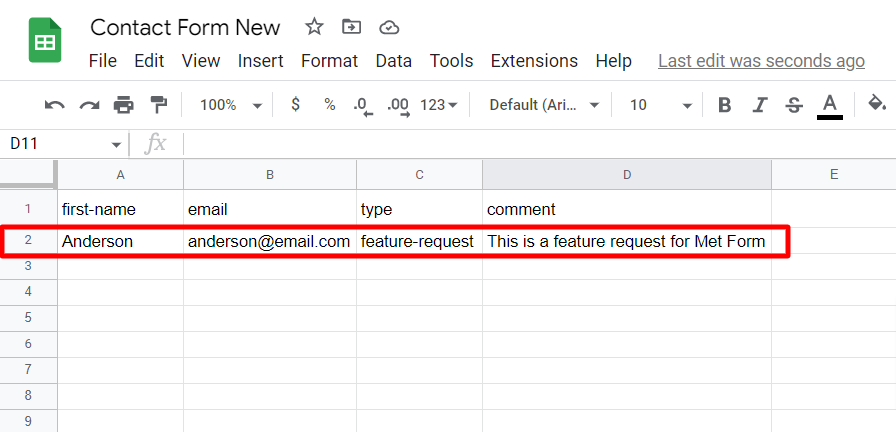
クイズフォーム:
あなたもすることができます MetFormを使用してクイズフォームを作成する。そのためには、次の場所に移動してください MetForm > フォーム > 新規追加 フォームの種類を選択します。クイズフォーム」をクリックして、 フォームの編集 ボタンをクリックしてクイズフォームをデザインします。また、忘れずに Google シートの統合を有効にする ステップ 3 に示すように、フォーム設定で。
WordPress フォームから Google スプレッドシートにデータをエクスポートします。
WordPress クイズフォームの送信:
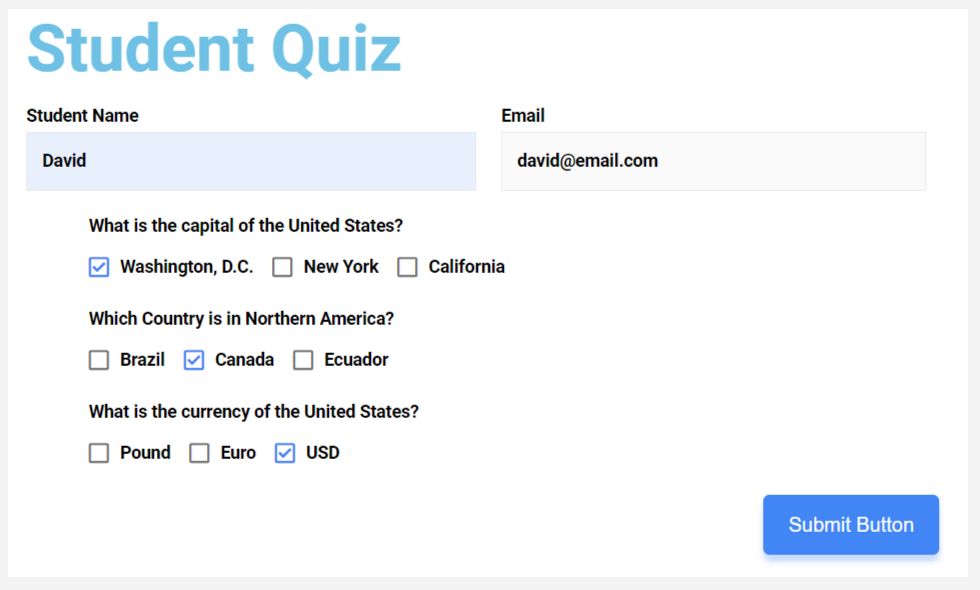
Google スプレッドシートにエクスポートされたクイズ データ:
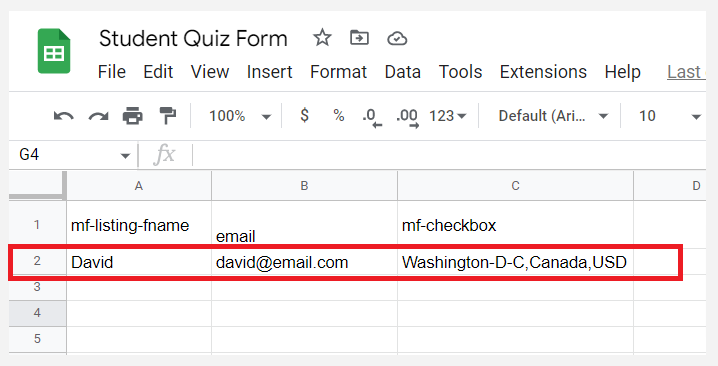
ElementsKit を使用した Google シートと Elementor Pro フォームの統合
WordPress フォームを Google スプレッドシートに接続する別の方法もあります。この方法は、特に Elementor Pro フォーム向けです。
ElemensKit を使用して、Elementor Pro フォームを Google スプレッドシートに接続できます。これを行うには、ElementsKit OAuth リダイレクト URI の Google 認証情報 (クライアント ID とクライアント シークレット) を生成します。次に、資格情報を追加します。 ElementsKit > ユーザー設定 > Elementor Pro フォームの Google シート そしてアクセストークンを生成します。
その後、Elementor Pro フォームを作成すると、送信ごとにデータが Google スプレッドシートに送信されます。
Elementor Pro フォームと Google スプレッドシートの統合に関するドキュメントをお読みください。
学ぶ: ElementsKit を使用して Elementor Pro フォームを Google スプレッドシートに統合する方法
結論は
上記の手順を実行すると、WordPress フォームを Google スプレッドシートに接続できるようになり、フォーム送信データが Google スプレッドシートにシームレスにエクスポートされます。
MetForm は、あらゆる人のニーズを満たす、便利ですぐに使える機能を幅広く提供します。 MetForm Pro を入手して、WordPress フォームの構築で次のレベルの経験を積んでください。

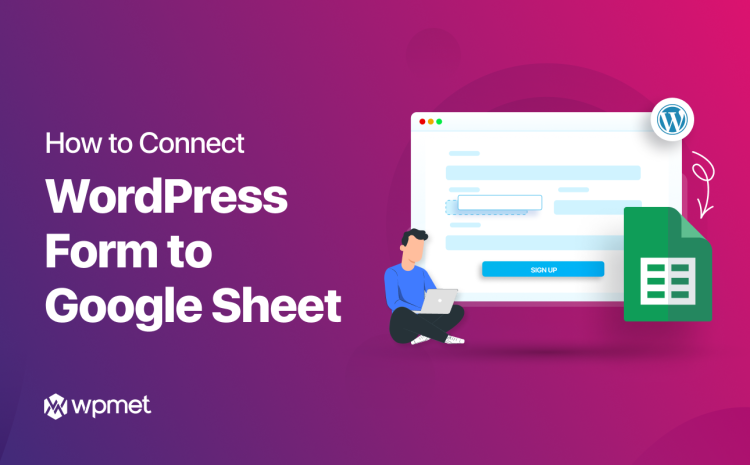
コメントを残す